Manuales de ayuda
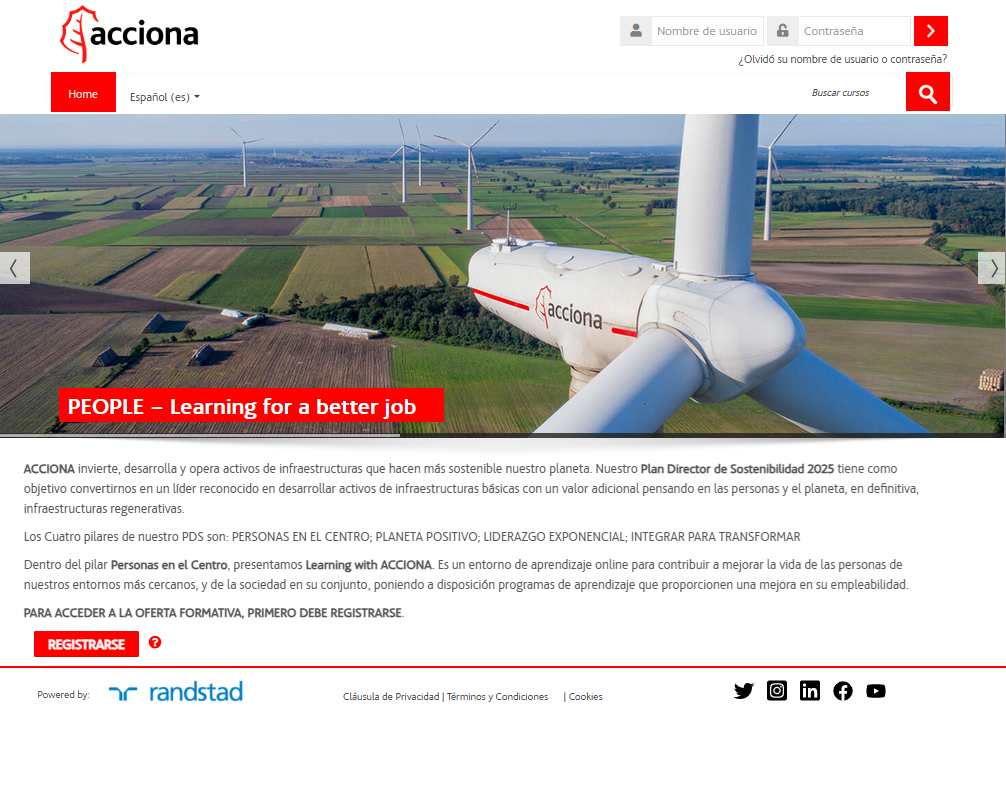
1. Acceder al formulario de registro
Hacer clic en el botón “Registrarse” de la banda de la página de Inicio.
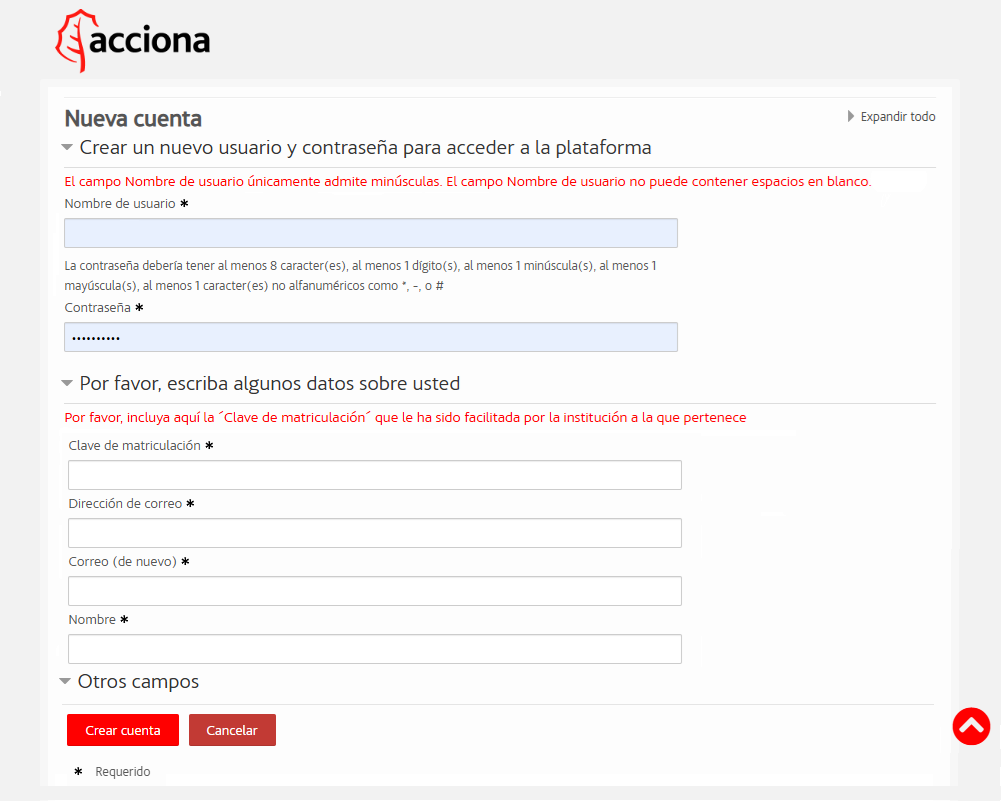
2. Completar el formulario
Es necesario incluir los datos que se solicitan y, especialmente, la clave de matriculación proporcionada por su institución.
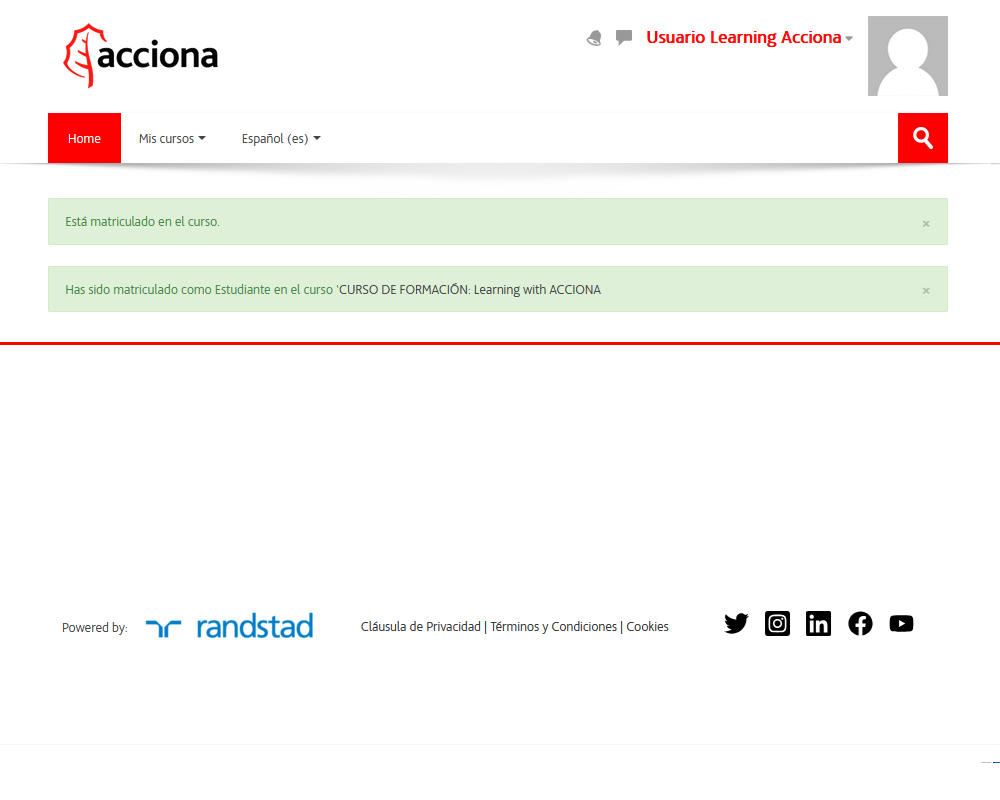
3. Aceptar
Si el proceso es correcto, aparecerá una pantalla que indica los cursos en los que ha sido inscrito y el mensaje del mail de confirmación.
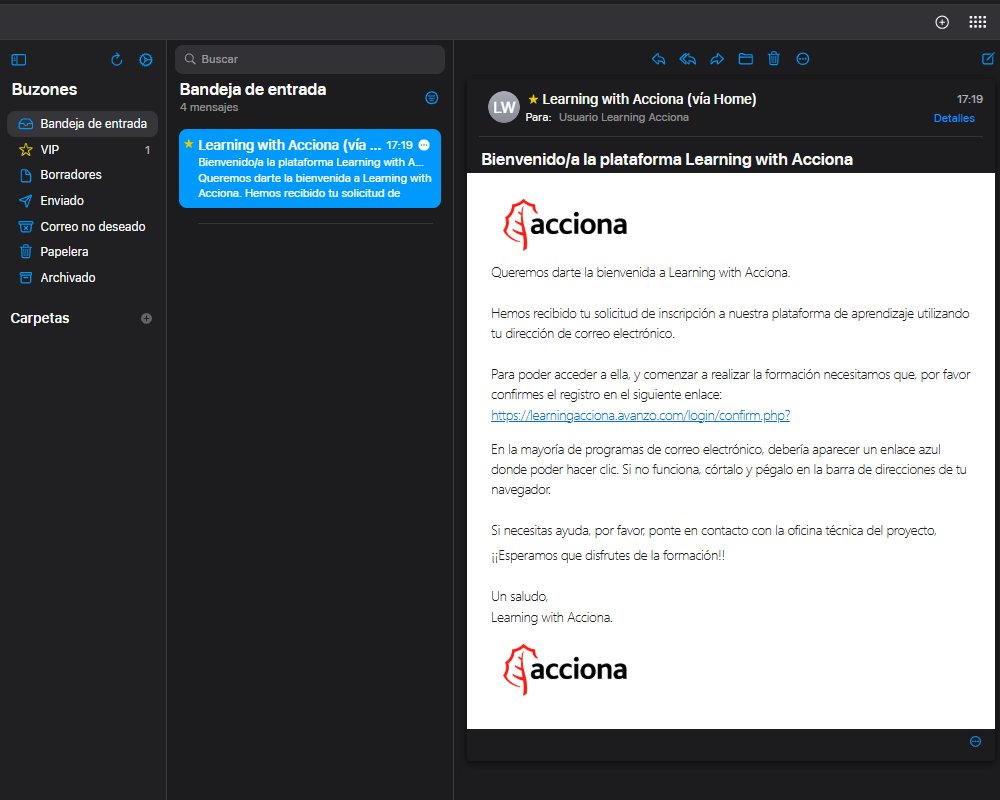
4. Mail de confirmación
Deberá hacer clic en el link del mensaje de confirmación. Puede haber sido redirigido al SPAM de su cuenta.
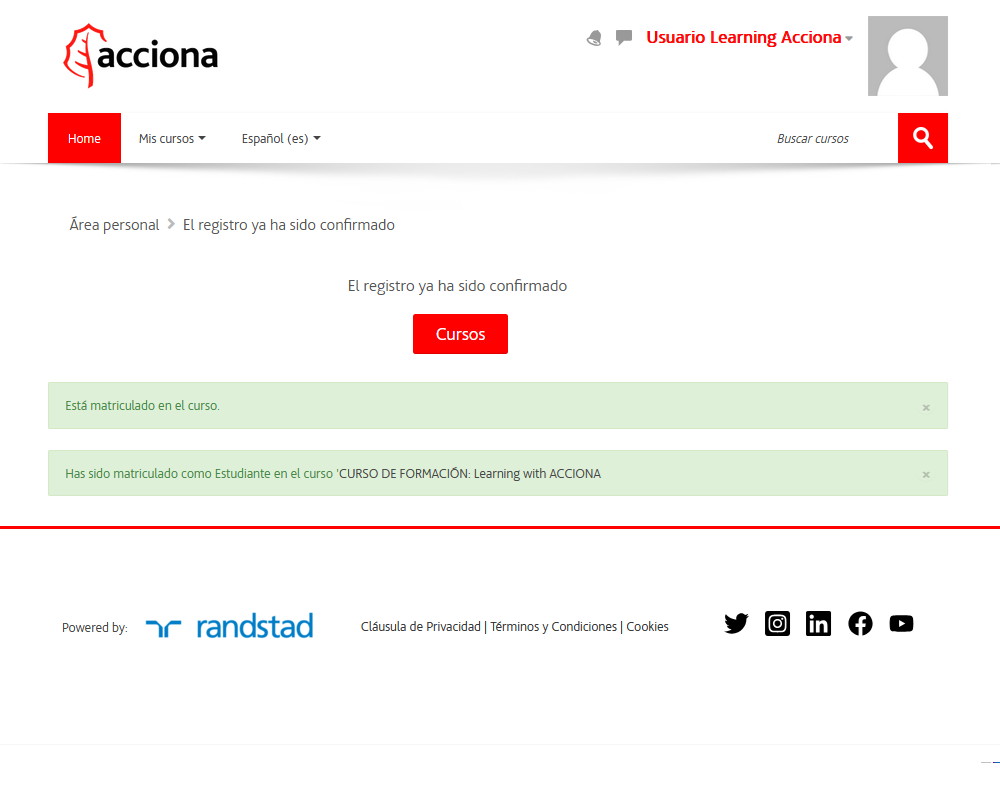
5. Confirmación
Haga clic en el link de confirmación o cópielo y péguelo en su navegador para confirmar el registro y acceder al entorno.
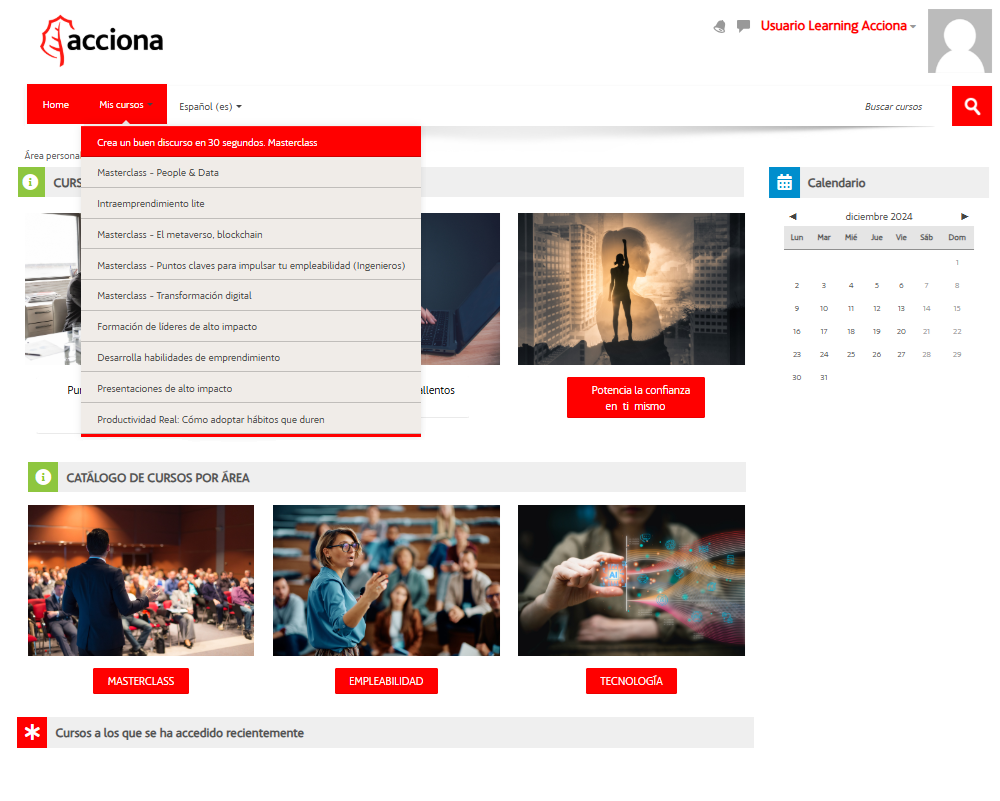
6. Acceso al entorno
El acceso al entorno le mostrará los cursos en los que está inscrito y las demás funcionalidades que incluye.
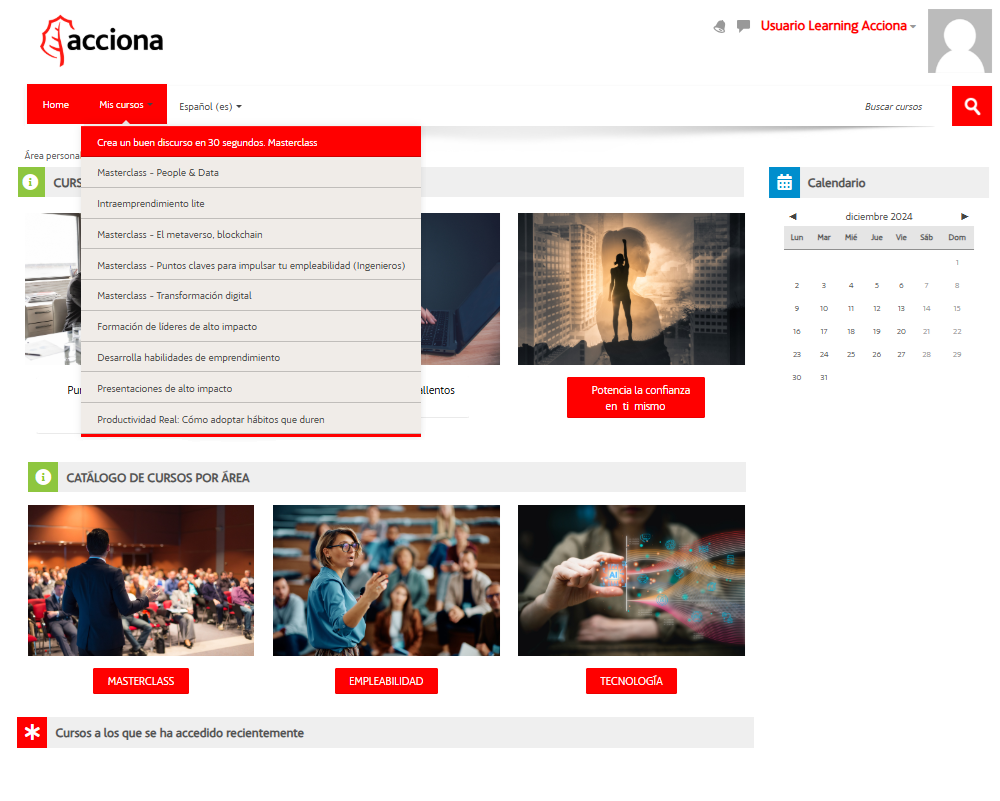
1. Inicio
La página de inicio muestra los cursos en los que el usuario está inscrito. Se accede a cada uno haciendo clic en el botón "Haga clic aquí para entrar al curso" o mediante el menú superior "Mis cursos".
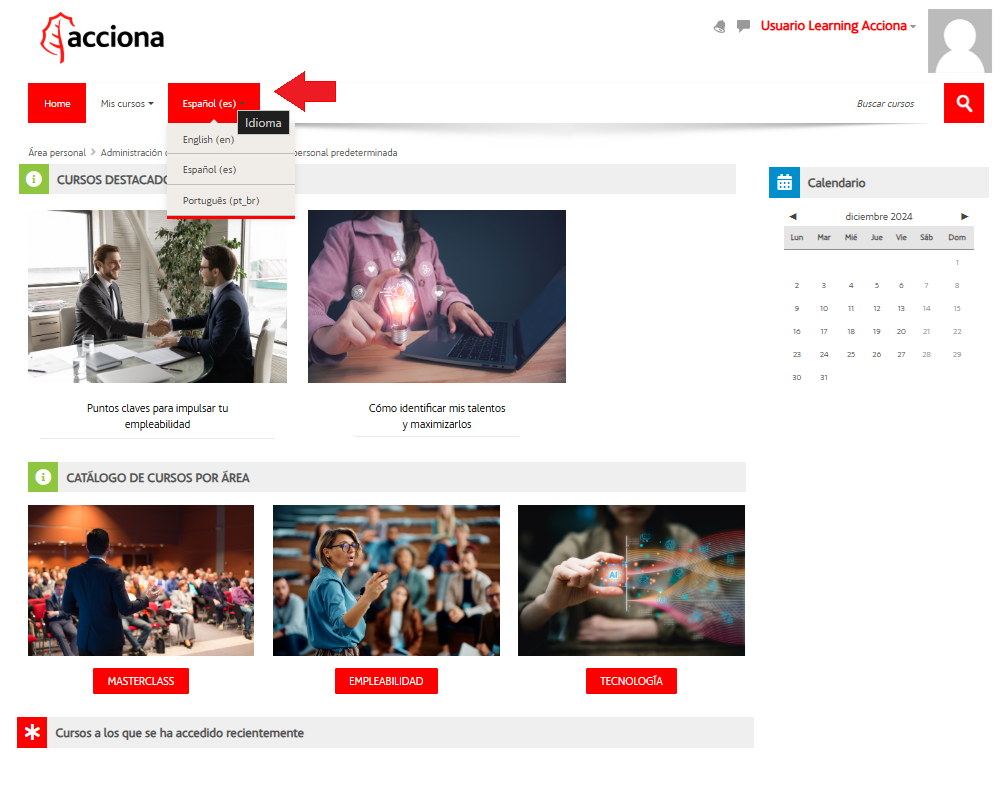
2. Idioma
Mediante el menú de idioma, puede seleccionar el de su preferencia.
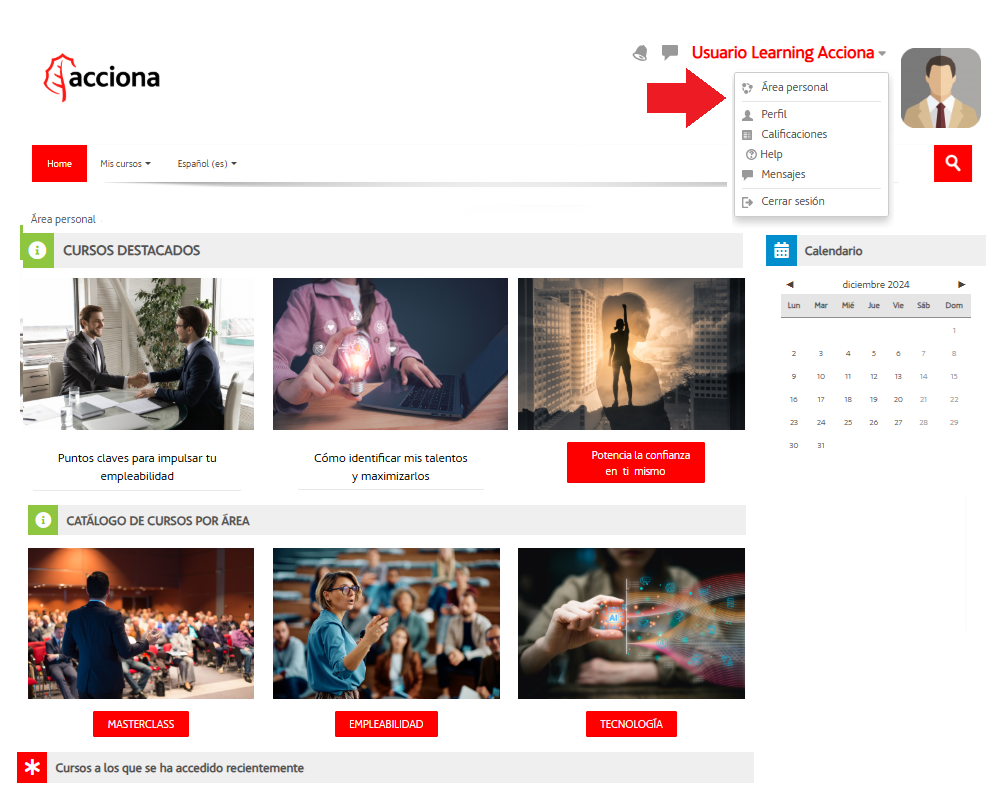
3. Menú de usuario
El menú de usuario permite acceder al área personal, el perfil, las calificaciones y la ayuda.
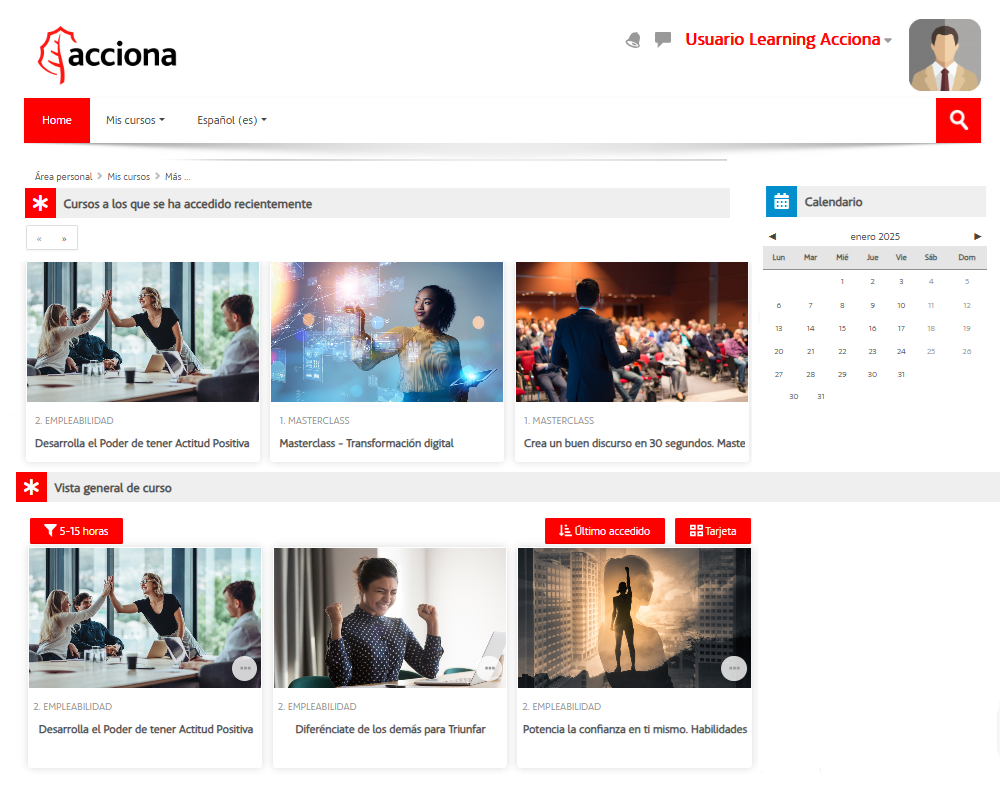
4. El área personal
En esta página el usuario podrá ver los cursos en los que está inscrito y el progreso en cada uno. También verá el calendario de actividades.
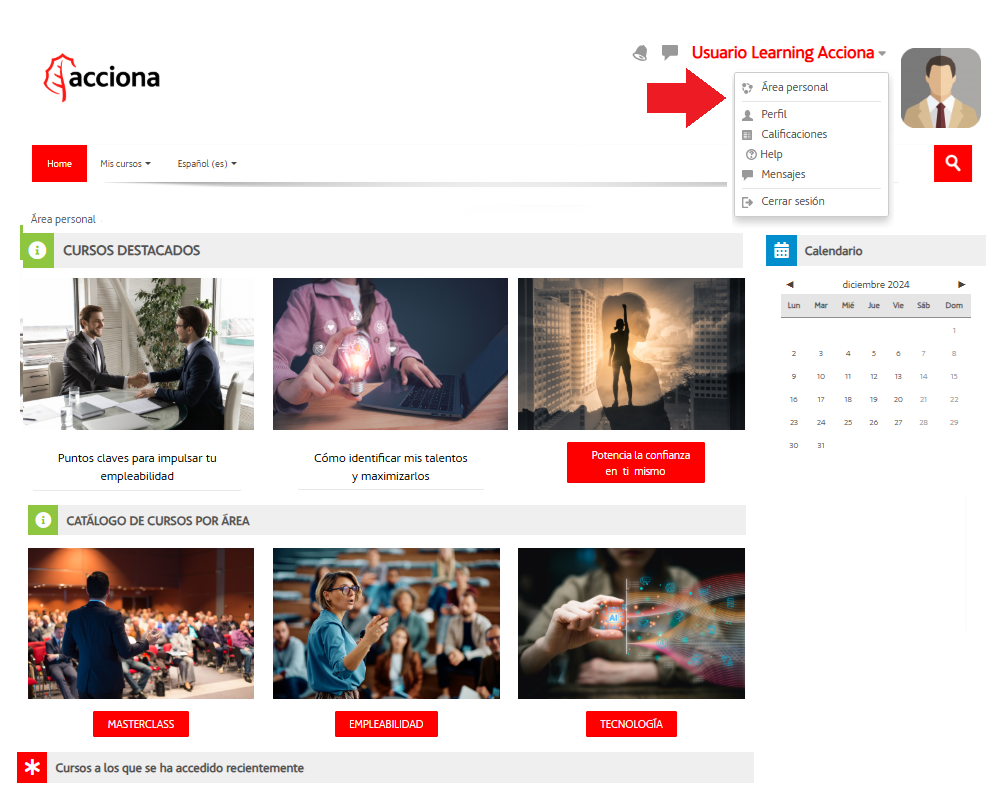
5. Perfil
Podrá acceder a sus datos personales y modificarlos. Verá los cursos en los que está inscrito y podrá descargarse los certificados o diplomas de cada curso superado.
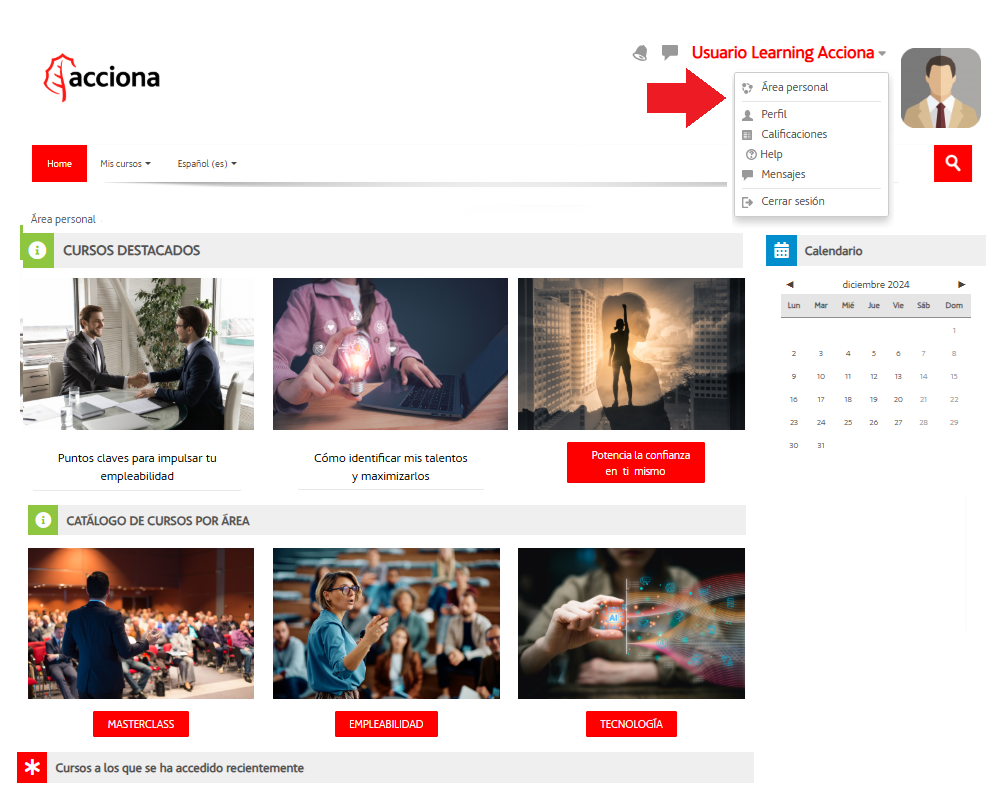
6. Editar el perfil
Puede modificar los datos de su perfil y agregar una imagen o avatar. Los campos con asterisco son obligatorios. La clave de institución no puede modificarse. Si desea acceder a otros cursos, deberá comunicarlo a través del formulario que aparece en la ayuda.
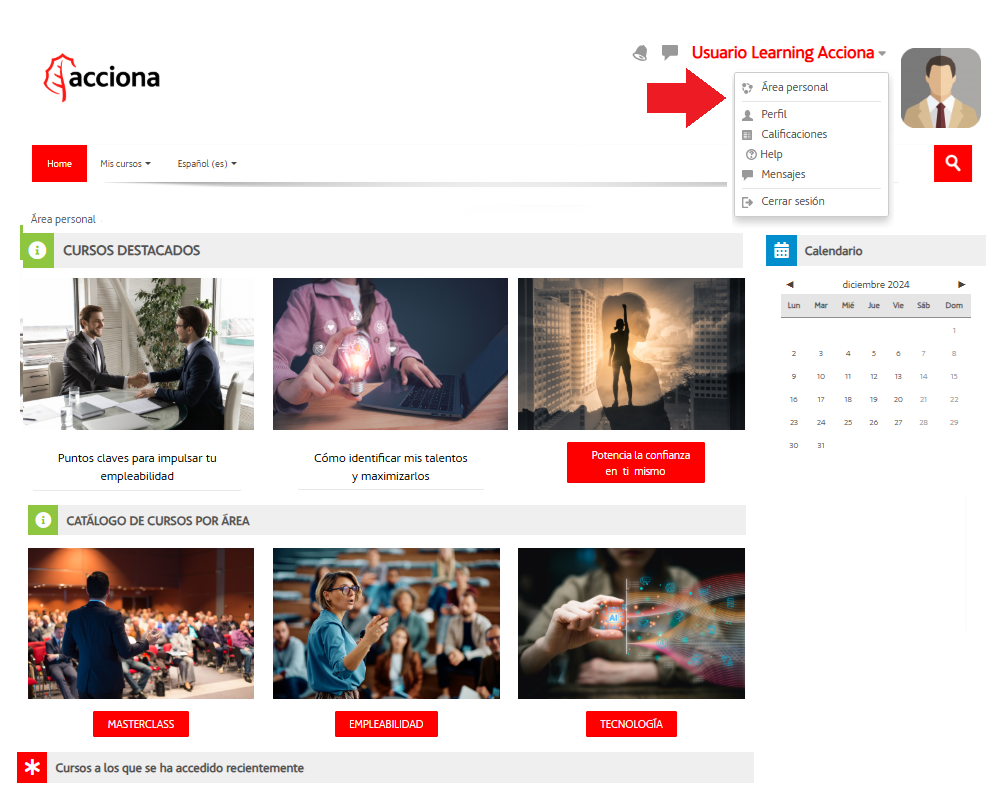
7. Calificaciones
En esta página podrá ver la calificación que ha obtenido en cada curso. Para ver cada calificación parcial y su peso en la final, haga clic en el nombre del curso.
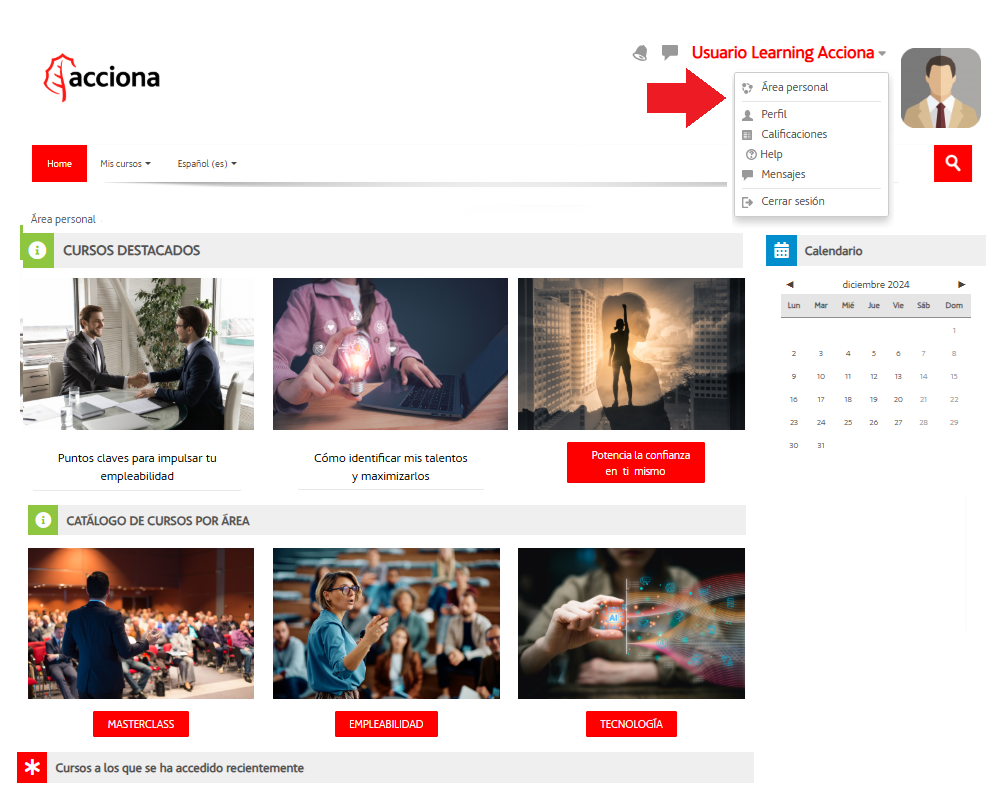
8. Calificación detallada
Al hacer clic en el nombre del curso, verá las calificaciones de las actividades y su peso en el promedio final.
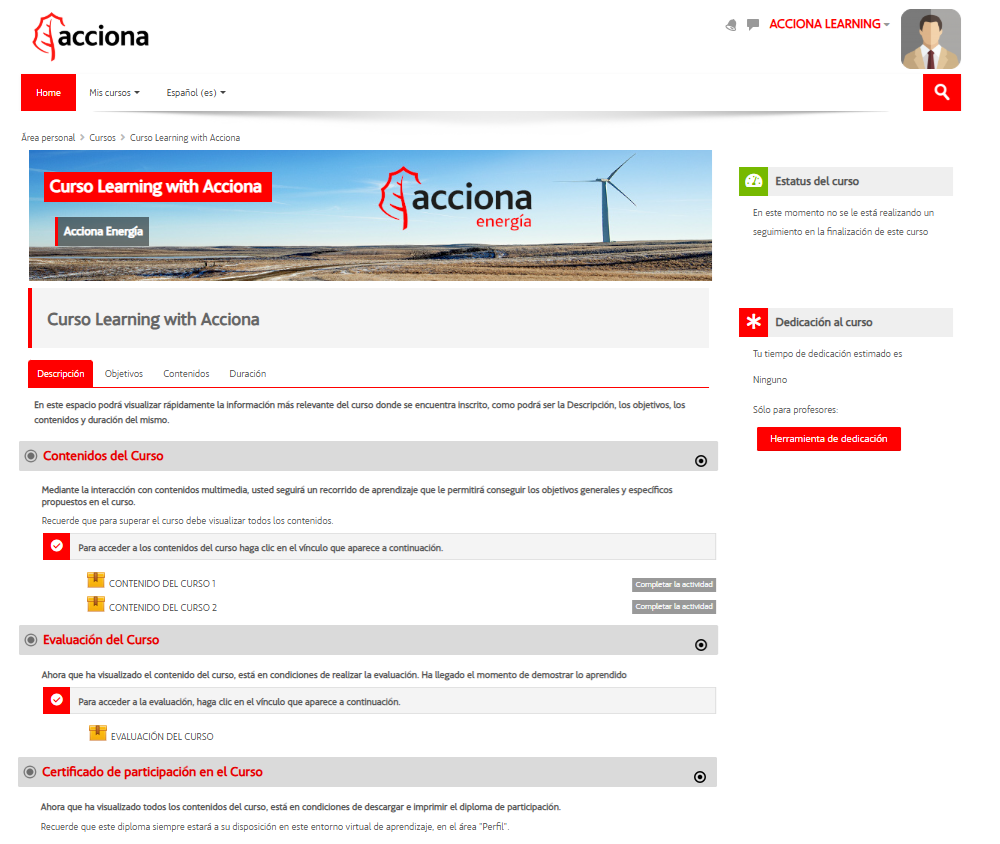
Página del curso
Una vez se encuentre en la página del curso, tendrá a disposición de visualizar y consultar todo el material correspondiente al curso. En la mayoría de los cursos, todo el material correspondiente al mismo, se encontrará dentro del apartado Contenido del Curso.

Completar el formulario
Es necesario incluir los datos que se solicitan y, especialmente, la clave de matriculación proporcionada por su institución.

Aceptar
Si el proceso es correcto, aparecerá una pantalla que indica los cursos en los que ha sido inscrito y el mensaje del mail de confirmación.

Mail de confirmación
Deberá hacer clic en el link del mensaje de confirmación. Puede haber sido redirigido al SPAM de su cuenta.

Confirmación
Haga clic en el link de confirmación o cópiela y péguela en su navegador para confirmar el registro y acceder al entorno.

Acceso al entorno
El acceso al entorno le mostrará los cursos en los que está inscrito y las demás funcionalidades que incluye.
